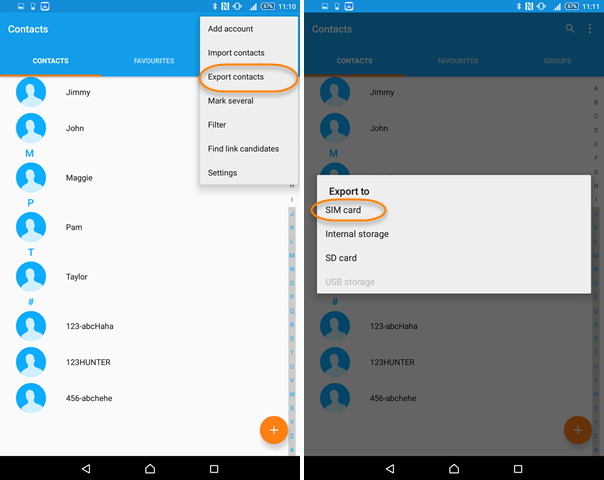Cómo transferir contactos de Android a iPhone a través de Bluetooth 2024
Transferir contactos de Android a iPhone puede ser una tarea desafiante, especialmente cuando tienes que lidiar con problemas de compatibilidad entre dos sistemas operativos diferentes.
Uno de los métodos comunes que la gente suele solicitar es "cómo transferir contactos de Android a iPhone usando Bluetooth", pero ¿realmente funciona Bluetooth? Encuentre la respuesta en esta publicación.
Y en esta publicación, exploraremos algunas otras soluciones que puede utilizar para transferir contactos de Android a iPhone en lugar de Bluetooth.

- Parte 1: ¿Puedo transferir contactos de Android a iPhone a través de Bluetooth?
- Parte 2: Cómo transferir contactos de Android a iPhone sin Bluetooth
Parte 1: ¿Puedo transferir contactos de Android a iPhone a través de Bluetooth?
Es una pregunta antigua, pero lamentablemente, la respuesta es NO. No puedes transferir contactos de Android a iPhone por Bluetooth.
Incluso si logras vincular tu dispositivo Android con tu dispositivo iOS en la lista de Bluetooth, aún no podrás transferir datos de Android a iPhone a través de Bluetooth.
Si ha buscado en línea una solución, es posible que haya encontrado algunos pasos desactualizados o incorrectos que afirman transferir contactos a través de Bluetooth. ¡Pero no pierdas el tiempo!
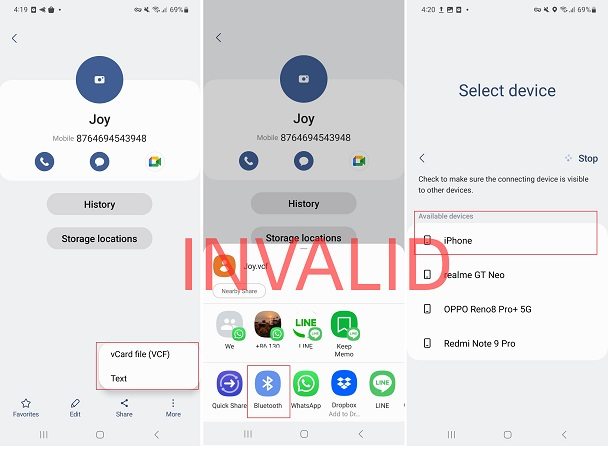
Sin embargo, tenemos buenas noticias para ti. Puedes transferir tus contactos de tu dispositivo Android a tu iPhone utilizando herramientas de terceros como iCareFone iTransGo. Sigue leyendo para obtener más información al respecto.
Parte 2: Cómo transferir contactos de Android a iPhone sin Bluetooth
Método 1. iCareFone iTransGo - La mejor opción para transferir contactos
Saber cómo transferir contactos de Android a iPhone usando Bluetooth es útil, pero no funciona. Si está buscando una forma más eficiente y confiable de transferir contactos de Android a iPhone, recomendamos usar Tenorshare iCareFone iTransGo.
Esta potente herramienta te permite transferir contactos, así como otros datos como mensajes, fotos y música, de Android a iPhone con solo unos pocos clics.
Es 100% segura su privacidad y promete una tasa de éxito del 99.9%.
- Te permite transferir después de la configuración.
- No es necesario reiniciar el dispositivo.
- No se borrarán los datos del dispositivo.
- Combinar datos en el dispositivo de destino.
- Transferencia rápida - 15 mb/s.
Pasos para transferir contactos usando iCareFone iTransGo:
-
Descarga e instala Tenorshare iCareFone iTransGo en tu computadora. Haz clic en el botón "Inicio" en la sección Android a iOS.

-
Conecta tus dispositivos Android e iPhone a tu computadora mediante cables USB. Antes de continuar, asegúrate de que tus dispositivos sean detectables.

-
Después de conectar tus dispositivos, selecciona los datos (CONTACTOS) para escanear desde tu dispositivo de origen, luego haz clic en "Iniciar escaneo".

-
Después del escaneo, haz clic en "Transferir datos" para comenzar a transferir los contactos a tu dispositivo de destino.

-
Una vez que comience el proceso de transferencia, por favor no desconectes tus dispositivos. El tiempo de transferencia dependerá de la cantidad de datos que se estén transfiriendo.

-
Una vez que la transferencia esté completa, puedes revisar tu iPhone para asegurarte de que todos los contactos se hayan transferido correctamente.

Método 2. Usar cuenta de Google
Otra forma de transferir contactos de Android a iPhone es utilizando tu cuenta de Google. Sigue estos pasos:
- En tu teléfono Android, ve a "Ajustes" > "Cuentas" > "Google" y asegúrate de que tus contactos estén sincronizados con tu cuenta de Google.
-
En tu iPhone, ve a "Ajustes" > "Contraseñas y cuentas" > "Añadir cuenta" > "Google" e inicia sesión con la misma cuenta de Google que usaste en tu teléfono Android.

- Activa el interruptor para "Contactos" y espera a que se complete el proceso de sincronización. Tus contactos de Android ahora deberían estar disponibles en tu iPhone.
Método 3. Usar tarjeta SIM
Si tienes un pequeño número de contactos, también puedes usar tu tarjeta SIM para transferirlos de tu teléfono Android a tu iPhone. Así es cómo:
-
En tu teléfono Android, ve a "Contactos" > "Ajustes" > "Exportar" > "Exportar a tarjeta SIM".

- Retira la tarjeta SIM de tu teléfono Android e insértala en tu iPhone.
- En tu iPhone, ve a "Ajustes" > "Contactos" > "Importar contactos SIM" y espera a que se transfieran los contactos.
Método 4. Usar la aplicación “Move to iOS”
El último método para transferir contactos de Android a iPhone es utilizando la aplicación “Move to iOS”.
Sin embargo, hay muchas desventajas:
- Este método solo está disponible en un iPhone nuevo. Si ya has configurado tu iPhone, se necesita un restablecimiento de fábrica. Todos los datos de tu dispositivo serán borrados.
- Es un proceso que consume tiempo. Hay muchos usuarios que reportaron haber pasado varias horas transfiriendo datos a través de Move to iOS.
- Tasa de éxito baja. La transferencia se atasca/interrumpe/falla por razones desconocidas.
Entonces, la mejor opción para transferir contactos de Android a iPhone es Tenorshare iCareFone iTransGo.
Si no te importan todas estas desventajas, sigue los pasos a continuación para transferir contactos a través de Move to iOS:

- En tu teléfono Android, descarga la aplicación "Mover a iOS" desde la Google Play Store y sigue las instrucciones para crear una red Wi-Fi segura entre tu teléfono Android y tu iPhone.
- Durante el proceso de configuración en tu iPhone, cuando se te solicite, selecciona "Mover datos desde Android" y sigue las instrucciones en pantalla.
- Cuando llegues a la pantalla de "Aplicaciones y Datos", selecciona "Mover datos desde Android" y espera a que aparezca un código de diez dígitos en tu iPhone.
- En tu teléfono Android, introduce el código y sigue las instrucciones en pantalla del iPhone para completar el proceso de transferencia.
Lectura relacionada Soluciones 2024 para problemas con Mover a iOS tarda mucho.
Conclusión
En conclusión, transferir contactos de Android a iPhone por Bluetooth no es posible.
Hemos discutido exhaustivamente cómo transferir contactos de Samsung a iPhone. Sin embargo, si buscas una manera confiable y eficiente de transferir tus contactos, te recomendamos probar iCareFone iTransGo.

iCareFone iTransGo
La mejor herramienta de transferencia de datos para iPhone y Android
Transferencia rápida y segura